Safari este browserul nativ pentru Mac calculatoare, fiind dezvoltate de Apple în sine și oferind una dintre cele mai bune experiențe de navigare pe internet. Acum, nu este perfect și, în unele ocazii, poate arunca un fel de eroare sau poate da probleme care înrăutățesc acea experiență. Mai jos vom analiza erorile Safari și cele mai frecvente probleme ale acestora, așadar, dacă le întâmpinați, veți cunoaște soluția pe care trebuie să o efectuați pentru a vă bucura din nou de ea în cel mai bun mod posibil.
Soluție la cele mai tipice erori din Safari
Există o serie de erori care, deși nu apar în același timp, sunt de obicei cele mai frecvente. De fapt, aproape toate pot apărea în diferite versiuni ale sistemului de operare și practic în orice tip de Mac fără distincție, deci nu sunt asociate cu modele specifice sau software specifice. Din fericire, majoritatea au o soluție rapidă pe care o puteți face singură.
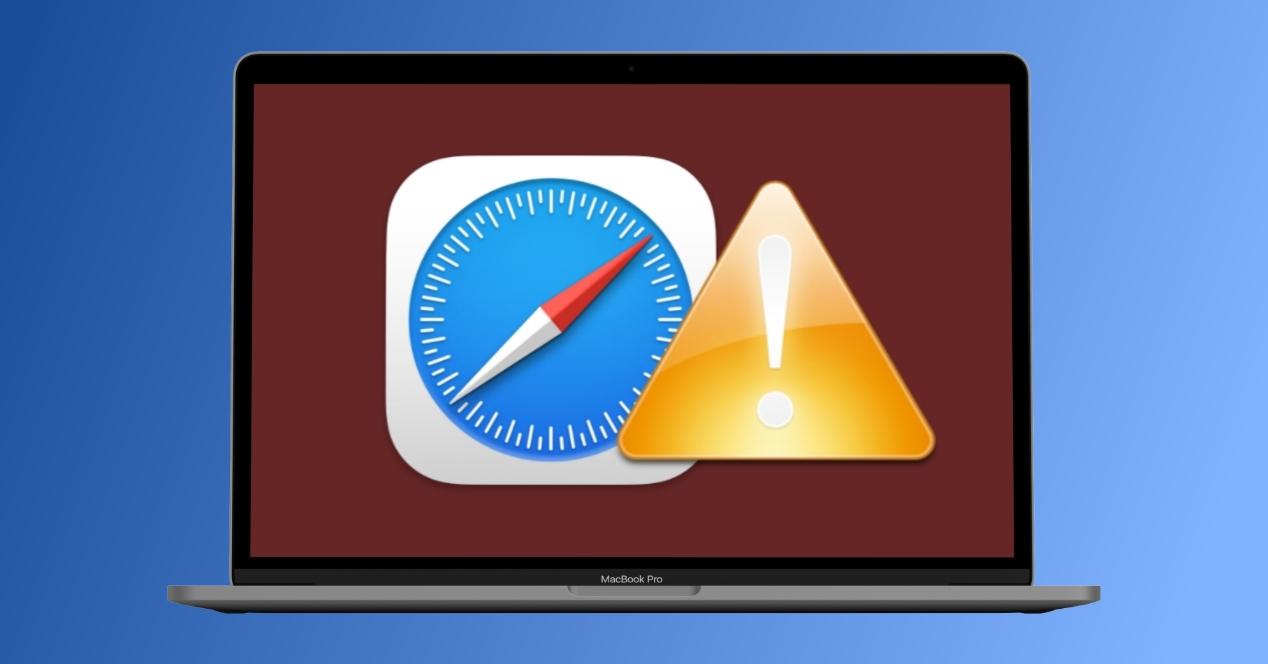
Dacă se închide brusc
Acesta nu este doar unul dintre cele mai frecvente eșecuri Safari, dar este și unul dintre cele mai obositoare. Navigând calm pe orice pagină web și brusc aplicația se închide brusc și fără a fi primit nici o notificare prealabilă. Ce se întâmplă dacă există variații este ceea ce se întâmplă după aceea, deoarece există momente când deschiderea restabilește aceleași file și ferestre care erau înainte de închidere și altele în care începe de la zero. În orice caz, acestea nu sunt închideri normale și, prin urmare, este întotdeauna recomandat să trimiteți un raport către Apple dacă este solicitat pe ecran printr-un mesaj pop-up după aceasta.
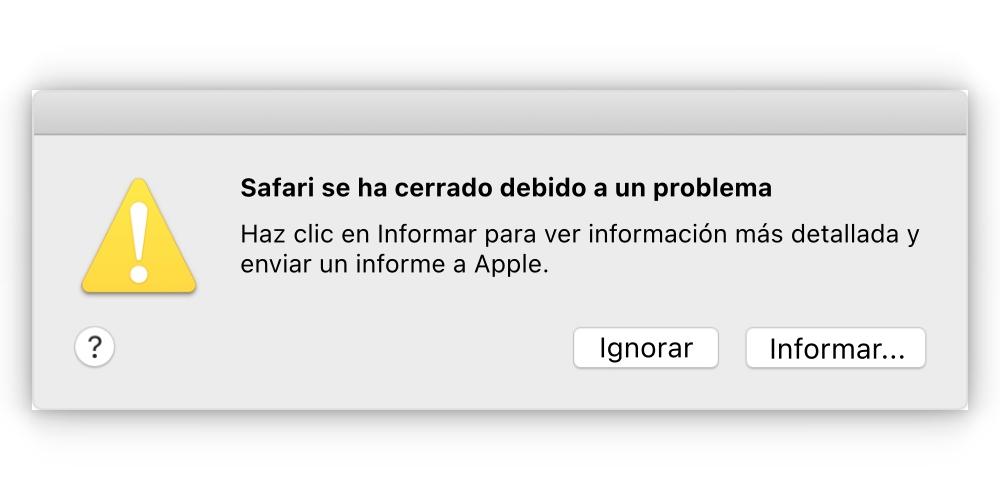
Dacă eșecul este specific, nu trebuie să vă faceți griji, deoarece ar putea fi un bug foarte specific care nu necesită atenția dvs. pentru a-l rezolva. Acum, dacă eșecul apare în mod regulat și / sau se răspândește în alte aplicații , este mai mult decât probabil că va trebui să ajungeți la restaurarea sistemului de operare în cele mai bune cazuri. În cel mai rău caz s-ar putea datora unui supraîncărcare a RAM , fie pentru că și-a atins limita, fie pentru că este defect. În acest din urmă caz, va trebui să contactați serviciul tehnic Apple.
Istoria se curăță
Menținerea istoricului Safari pe Mac poate fi utilă pentru a face anumite interogări sau pentru a putea intra mai rapid în paginile care sunt accesate în mod regulat. Dacă în cazul dvs. acordați relevanță acestei secțiuni, este mai mult decât evident că nu vă va plăcea să se șteargă. Prin urmare, vă recomandăm mai întâi revedeți setările în acest sens, urmând acești pași:
- Deschideți Safari.
- În meniul Apple (bara de sus) urmați calea Safari> Preferințe.
- Accesați fila „General”.
- Bifați opțiunea pe care ați marcat-o în „Ștergeți elementele din istoric”. Există următoarele opțiuni:
- După o zi
- Dupa o saptamana
- După două săptămâni
- După o lună
- Dupa un an
- Manual
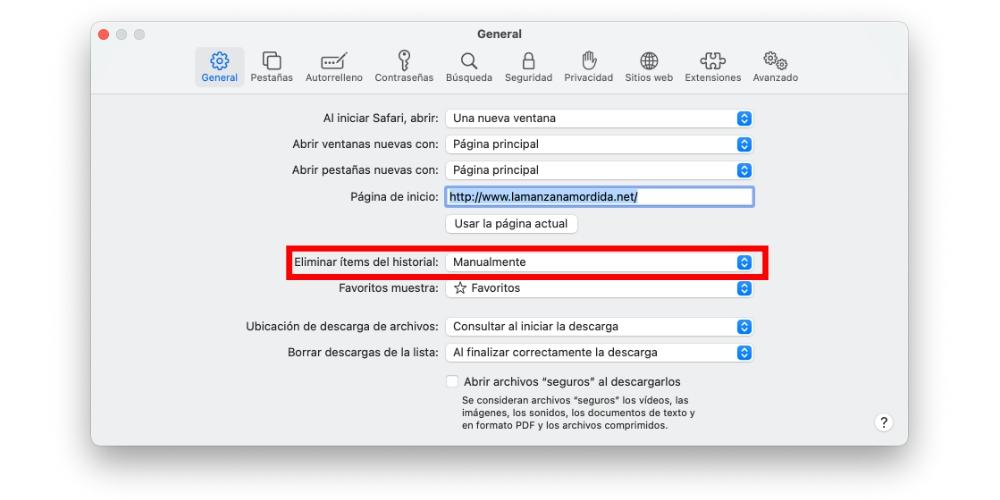
Dacă ați selectat opțiunea manual, istoricul nu ar trebui șters, în timp ce dacă ați selectat oricare dintre celelalte opțiuni, va fi ștearsă când expiră timpul stabilit în setări.
Un alt motiv pentru care istoria ar putea fi ștearsă „numai” este din cauza Aplicații de curățare Mac , care optimizează performanța dispozitivului prin ștergerea unor date precum acest istoric. Dacă faceți aceste curățări manual, urmăriți când le executați pentru a nu șterge aceste date și, în cazul în care le aveți automatizate, încercați să revizuiți configurația, astfel încât să mențină istoricul fără a le șterge în fiecare curățare.
Dacă este foarte lent în încărcarea paginilor web
După cum am spus la începutul acestui articol, Safari este unul dintre cele mai recomandate browsere de utilizat pe Mac, datorită eficienței energetice și a vitezei cu care funcționează. Cu toate acestea, poate fi lent din mai multe motive, principalul fiind legat de conexiune internet. Dacă sunteți conectat prin WiFi este recomandat să verificați dacă semnalul ajunge corect și dacă prin cablu încercați altul în cazul în care cel pe care îl aveți dă eșecuri. Și în ambele cazuri, încercați să efectuați un test de viteză pentru a vedea dacă navigați sub normal.
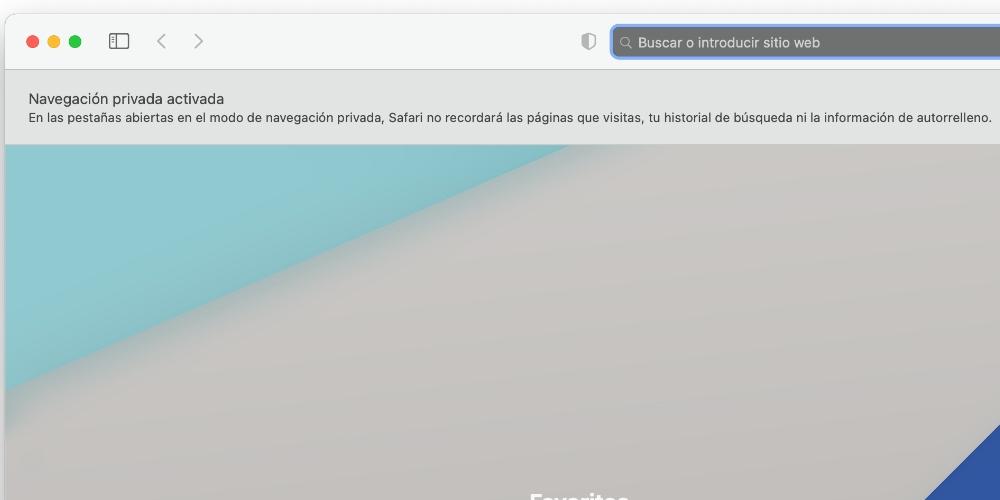
Ai putea și să încerci deschiderea paginilor în navigarea privată în pentru a vedea dacă se încarcă mai bine așa. Dacă acesta este cazul, se va întâmpla deoarece toate cookie-urile vor fi activate public, uneori având timpi de încărcare mult mai mari datorate lor. O altă opțiune pe care ați avea-o ar fi încercați un alt browser și verificați dacă vi se întâmplă același lucru sau dacă, dimpotrivă, Safari cauzează probleme.
Probleme cu extensiile
În trecut nu era obișnuit să existe extensii în Safari, fiind ceva mai tipic pentru alte browsere precum Chrome. Cu toate acestea, browserul Apple le are și, prin urmare, nu ar trebui să existe nicio problemă pentru utilizarea lor. Primul lucru pe care ar trebui să-l verificați, oricât de evident ar părea, este că acestea sunt activate . Pentru a face acest lucru, trebuie să accesați meniul Safari (stânga sus) și să deschideți „Preferințe”. Odată ce sunteți acolo, ar trebui să accesați „Extensii” și să verificați dacă acestea sunt activate în partea stângă prin intermediul casetelor de selectare respective.
Un alt aspect de reținut este că ei sunt compatibile cu versiunea Safari pe care o aveți, ceva ce puteți vedea din fila lor din App Store. Dacă nu sunt compatibile, este probabil să existe o actualizare, așadar este recomandabil să le descărcați pentru a le testa funcționarea în versiunea curentă a browserului.
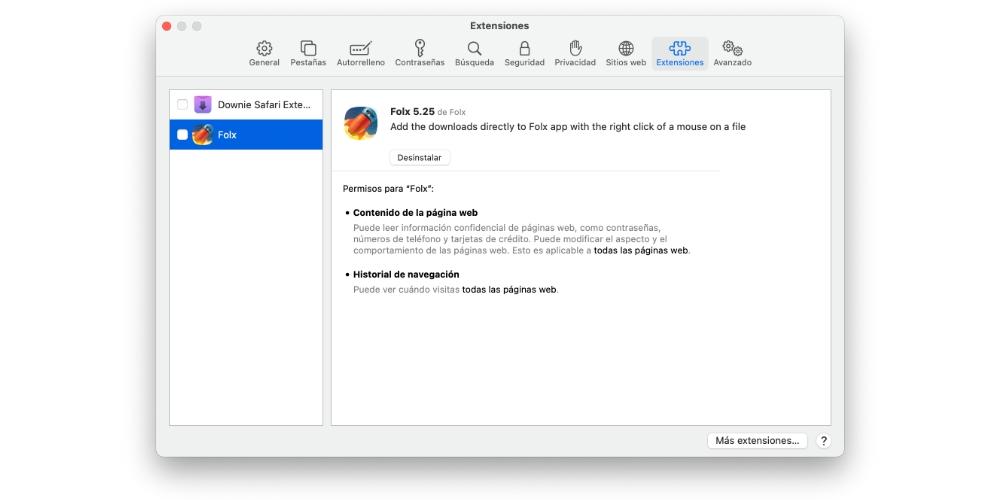
Nu apar markeri sau apar diferiți
Marcaje Safari, cunoscute și sub numele de favorite , sunt acele site-uri web care pot fi salvate pentru a fi accesate în orice moment, chiar dacă istoricul este șters. Amintiți-vă că acestea apar în așa-numitul ” Pagina Principală „, Care apare atunci când deschideți o fereastră nouă și / sau o filă nouă, dacă o aveți configurată.
If altele decât apar cele pe care le-ați salvat, se poate datora sincronizării iCloud. Dacă aveți această funcționalitate activă pentru Safari pe Mac și alte dispozitive Apple, în toate acestea veți avea marcaje identice și, prin urmare, nu veți putea să o faceți diferită. Și cu privire la faptul că afară unii apar, it se poate datora faptului că nu sunt afișate, așa că vă sfătuim să accesați acel ecran de marcaje și să faceți clic pe pictograma unei săgeți, astfel încât să apară toate.
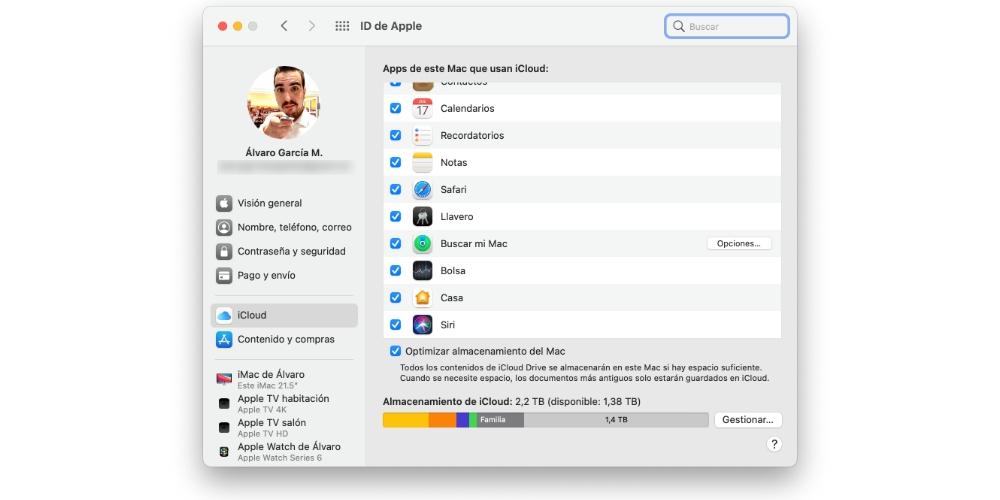
Acțiuni care servesc la rezolvarea oricărei probleme
Dacă comentariile din secțiunile anterioare nu v-au ajutat să faceți ca Safari să funcționeze din nou bine, puteți încerca unul dintre următoarele sfaturi. Acestea vă permit să rezolvați orice problemă software de pe dispozitiv, inclusiv erori cu browserul, astfel încât acestea să poată ajunge să fie cele mai eficiente.
- Închideți toate aplicațiile care sunt deschise pe dispozitiv, deși nu făcând clic pe cruce, deoarece acestea ar rămâne deschise în fundal. Ce trebuie să faceți este să le închideți complet utilizând comanda rapidă de la tastatură CMD + Q sau accesând meniul Apple (partea din stânga sus a ecranului), făcând clic pe „Forțare ieșire” și închizând toate aplicațiile una câte una.
- Omoară toate procesele de fundal , ceea ce nu se întâmplă întotdeauna când aplicațiile sunt închise așa cum am arătat anterior. Opriți și porniți (sau reporniți direct) computerul Mac pentru a opri computerul și conectați-vă din nou pentru a testa dacă Safari funcționează bine.
- Actualizați la cea mai recentă versiune de macOS , care va include o nouă versiune a Safari care probabil a rezolvat probleme precum cea care vă afectează.
- Restabiliți sistemul de operare dacă nu reușiți să funcționeze corect, deși este recomandat să fi făcut anterior o copie de rezervă a celor mai importante documente. Aceasta este o soluție prea dură, dar este cu siguranță cea mai eficientă soluție pentru practic orice problemă software care afectează Mac.